Comment appliquer des quotas sur vos questionnaires Evalandgo ?
Fonctionnalité disponible uniquement avec un abonnement PRO+ ou PRO+ Équipe.
La fonctionnalité de quotas vous permet de limiter le nombre de réponses à un questionnaire ou à un choix de réponse précis. Elle est particulièrement utile dans le cadre d'enquêtes à effectif restreint, de tests de sélection, d'inscriptions avec nombre de places limité, ou pour équilibrer la répartition des répondants.
Définir un quota sur un questionnaire ou un choix de réponse
Evalandgo vous propose deux types de quotas :
- Quota global sur le questionnaire : pour limiter le nombre total de répondants autorisés à participer.
- Quota sur un choix de réponse : pour limiter le nombre de fois qu’une réponse peut être sélectionnée, applicable uniquement aux questions à choix unique.
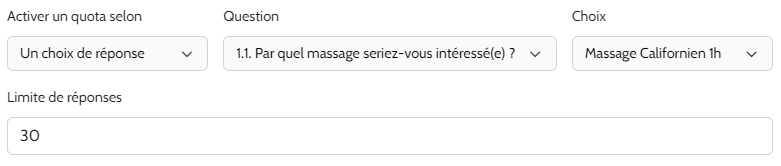
Une fois le quota atteint, les répondants seront automatiquement redirigés vers l’option de votre choix.
Comment configurer un quota
1. Rendez-vous dans le module Création, puis cliquez sur l’onglet Quotas
2. Cliquez sur le bouton « Nouveau quota »
3. Nommez votre quota (ex. : Quota pour inscription Atelier A)
4. Sélectionnez le type de quota :
- Questionnaire : définissez un nombre maximum total de réponses autorisées
- Choix de réponse : choisissez une question à choix unique, puis le choix concerné, et attribuez une limite maximale
5. Définissez la redirection une fois le quota atteint :
- Message personnalisé : un message s’affiche au répondant (ex. : "Ce créneau est complet")
- Page de fin : le répondant est redirigé vers votre page de fin configurée
- URL personnalisée : vous pouvez diriger le répondant vers un autre site, une page d'information ou un autre questionnaire
6. Cliquez sur Valider pour enregistrer votre quota
Modifier ou supprimer un quota existant
1. Retournez dans l’onglet Quotas
2. Repérez le quota concerné dans la liste
3. Cliquez sur les trois points à droite :
- Choisissez « Modifier » pour le mettre à jour
- Choisissez « Supprimer » pour le retirer
Suivre les réponses liées aux quotas
Dans le module Résultats, puis l’onglet Résultats par répondants, vous verrez :
- Les réponses enregistrées dans le cadre du quota (statut habituel : En cours ou Terminé)
- Les réponses hors quota (statut : Hors quota)
Cela vous permet de différencier les réponses valides dans votre analyse.

Bon à savoir
- Les quotas sur les choix de réponse ne fonctionnent que pour les questions à choix unique
- Une fois le quota atteint, aucune réponse supplémentaire n’est comptabilisée dans les résultats standards
- Vous pouvez combiner plusieurs quotas dans un même questionnaire (ex. : 3 choix différents avec chacun un quota spécifique)
Articles associés
- Comment configurer une page de fin ?
- Comment filtrer les résultats selon les réponses ?
- Comment limiter l'accès à un questionnaire par mot de passe ?
Besoin d’aide pour configurer vos quotas ?
N’hésitez pas à nous contacter directement via le chat intégré à l’application.
Related Articles
Comment pré-remplir des réponses dans mon questionnaire avec un fichier CSV ?
Gagnez du temps et améliorez l’expérience de vos répondants grâce à la fonctionnalité de pré-remplissage. Elle vous permet d’intégrer automatiquement des données connues dans votre questionnaire (nom, email, précédentes réponses…), en important un ...Comment pré-remplir un questionnaire Evalandgo via l’URL ?
La fonctionnalité « Pré-remplissage par URL » (disponible à partir d’un compte PRO+) vous permet d’intégrer des informations déjà connues dans l’URL de votre questionnaire. Grâce à ce mécanisme de variables, vous pouvez générer des liens ...Comment recevoir une notification par email après une réponse à mon questionnaire ?
Vous souhaitez être averti automatiquement dès qu’un participant répond à votre questionnaire Evalandgo ? Grâce aux notifications email, vous pouvez recevoir une alerte en temps réel ou un récapitulatif périodique contenant les dernières réponses. ...Comment identifier les répondants ?
Collecter des réponses nominatives vous permet d’identifier précisément les participants à votre questionnaire, et d’exploiter leurs réponses dans des analyses avancées (rapports, filtres, comparaisons…). Cela vous permet de savoir qui a répondu, et ...Quelles sont les limites de la question Pièce jointe ?
Fonctionnalité disponible avec l'abonnement PRO+. La question Pièce jointe permet à vos répondants de téléverser des documents que vous pourrez ensuite télécharger. Cela peut être utile pour des formulaires d'inscription, formulaire RSE, candidature, ...